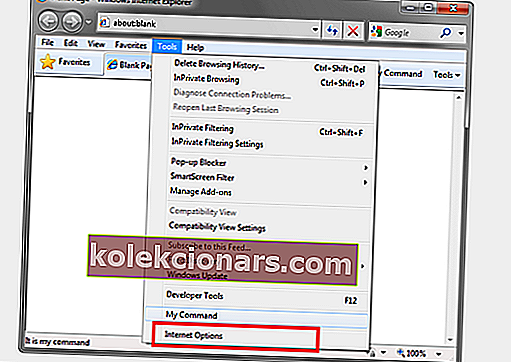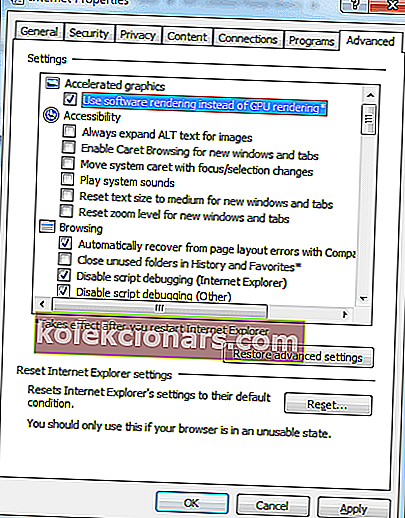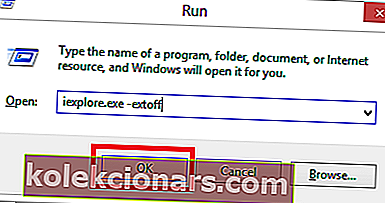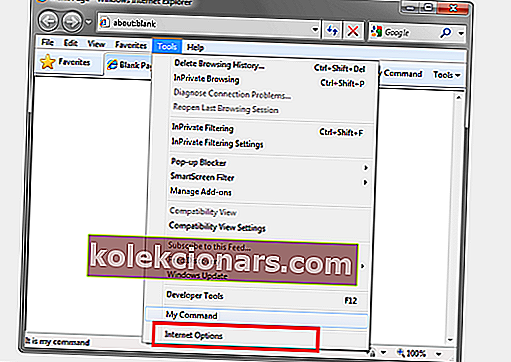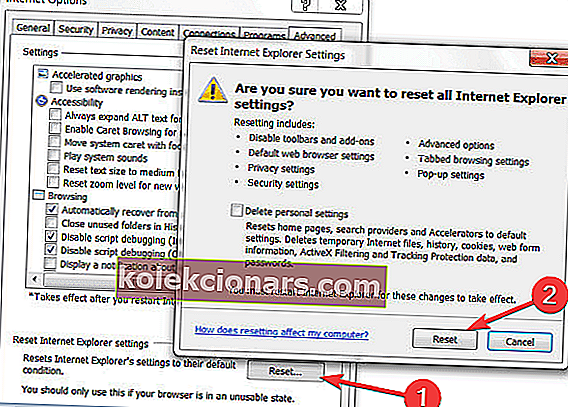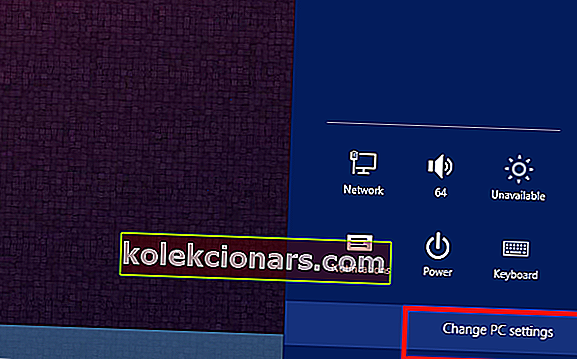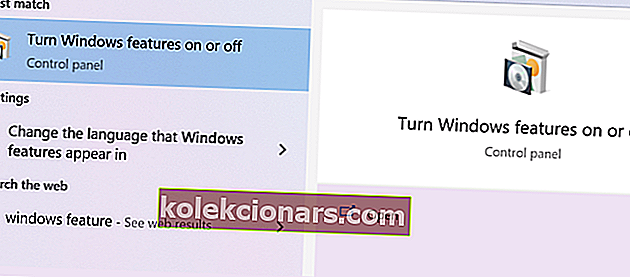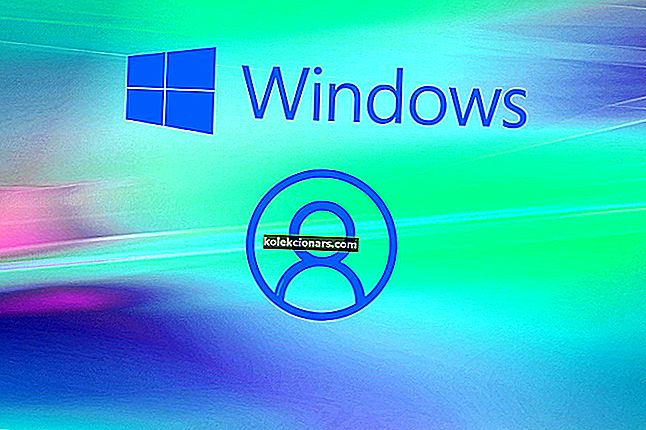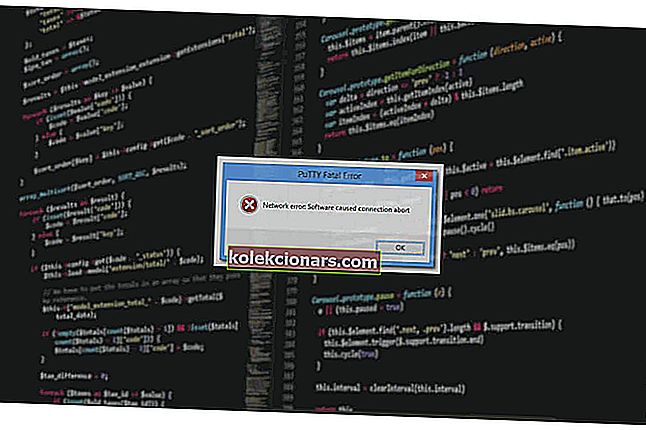- Многи корисници се жале да се Интернет Екплорер стално руши у оперативном систему Виндовс 10.
- Имамо неколико брзих савета које ћемо делити како бисмо то поправили, попут оних описаних у наставку.
- Да бисте пронашли још сличних исправки, погледајте наш центар за решавање проблема.
- Погледајте наше посебно средиште за веб прегледаче ако желите да сазнате више о свом прегледачу.

Са најновијом верзијом Интернет Екплорера 11 на тржишту, сигуран сам да сте заинтересовани да сазнате која су побољшања и нове апликације примењене.
Нажалост, колико год обећавајуће звучало, Интернет Екплорер 11 са собом је донео и неке проблеме. Главни проблем који смо пронашли у програму Интернет Екплорер 11 је када се сруши док га користим у оперативном систему Виндовс 10.
Ваш Интернет Екплорер 11 се може срушити у Виндовс 10, на пример ако ваша графика не реагује брзо, што доводи до тога да Интернет Екплорер 11 престане да реагује или се само неочекивано затвори.
Још један разлог због којег би се Интернет Екплорер 11 могао срушити је ако имате инсталиране програмске додатке који нису компатибилни са вашим новим прегледачем у оперативном систему Виндовс 10.
Даћемо вам више информација о овим проблемима у доњим редовима, као и начин да их поправите у најкраћем могућем року.
Како могу да поправим откази Интернет Екплорер 11 у оперативним системима Виндовс 10, 8
- Користите Опера
- Користите Буллгуард за скенирање вашег система на малвер
- Користите софтверски приказ
- Проверите своје додатке
- Ресетујте ИЕ
- Ажурирајте Интернет Екплорер
- Поново инсталирајте ИЕ
1. Користите Опера

Ако се проблем настави и не можете сурфовати Интернетом јер се ИЕ непрестано руши на вашем рачунару, можда је време да се пребаците на други прегледач.
Иако Мицрософт и даље нуди подршку за ИЕ 11 на Виндовс 10, постоји много изврсних алтернатива, као што је Опера.
За почетак, након што инсталирате Опера, аутоматски ћете видети повећану потрошњу ресурса на уређају.
Погледајмо још неке кључне функционалности :
- Брз и лак увоз обележивача
- Одлична функција претраживања.
- Приватност података са интегрисаним ВПН-ом.
- Апликације за друштвене медије на радној површини.
- Табс Манагер.
- Карактеристика радног простора.
- Оглас блокер.
- Функција претраживања за отворене картице.

Опера
Користите Опера и уживајте у навигацији Интернетом без да вам се претраживач више пута руши! Бесплатно посетите веб локацију2. Користите Буллгуард за скенирање система на малвер

Ако сте навикли да покрећете комплетна скенирања вируса на свом уређају, вероватно ћете видети разлику у томе колико боље ради ваш прегледач након тога. С тим у вези, препоручујемо вам да користите Буллгуард, сјајан антивирус који је високо оцењен у својој заштити.
Буллгуард укључује неколико слојевитих одбрана које ће блокирати све злонамерне претње и одржава ваш уређај да ради на оптималној брзини.
БуллГуард Антивирус има сјајан интерфејс, врло је једноставан за употребу и интуитиван, а такође прилично брзо скенира ваш уређај.
Што се тиче аларма за лажно откривање легалног софтвера, Буллгуаред је имао мање аларма у поређењу са најбољим антивирусним програмима.
Ево неких кључних карактеристика :
- Бесплатна подршка уживо.
- Ефикасна заштита од малвера.
- Трослојна заштита.
- Заштита деце.
- Прецизно препознавање апликација и веб локација.

Буллгуард
Набавите Буллгуард, најбоља решења против малвера, и учините своје прегледање лакшим и бржим! Бесплатно посетите веб локацију3. Користите софтверски приказ
- Отворите Интернет Екплорер 11.
- Идите у мени Алатке .
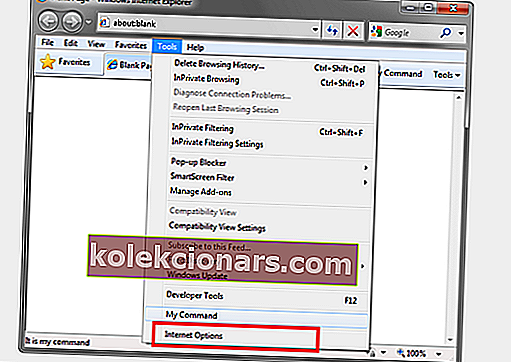
- Леви тастер миша кликните Интернет опција.
- Кликните лево на картици Адванцед.
- Кликните левим тастером миша на функцију Сеттингс .
- У графици убрзања изаберите Користи софтверско приказивање уместо ГПУ приказивања.
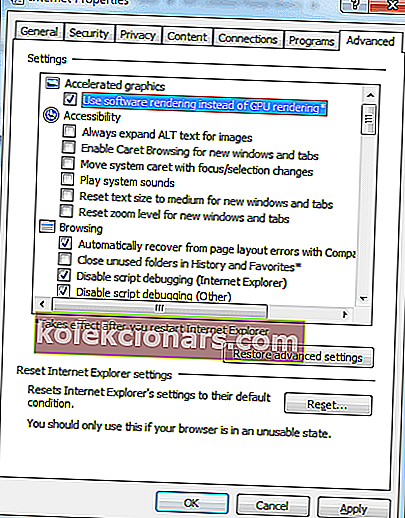
- Кликните левим тастером миша на дугме ОК.
- Поново покрените Виндовс 10 уређај.
Напомена : Ако је ово заобилазно решење решило ваш проблем, мораћете да надоградите графички управљачки програм на најновију верзију компатибилну са Виндовс 10.
Ручна надоградња управљачких програма је врло досадна, па вам препоручујемо да преузмете овај алат за ажурирање управљачких програма (100% сигуран и тестиран од нас) да бисте то урадили аутоматски.
Тако ћете спречити губитак датотека, па чак и трајно оштећење рачунара.
4. Проверите своје додатке
- Притисните тастер Виндовс + Р.
- У бекству откуцајте иекплоре.еке -ектофф.
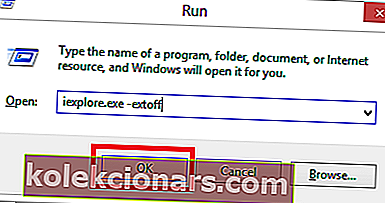
- Притисните Ентер .
- Ако ваш Интернет Екплорер 11 сада ради исправно, онда један од ваших додатака узрокује овај проблем.
Напомена : Додатке можете отворити тако што ћете отићи у мени Алатке и кликнути левим тастером миша на тему Управљање додацима. Одатле их можете онемогућити и видети да ли се проблем наставља.
5. Ресетујте ИЕ
- Отворите Интернет Екплорер 11.
- Кликните лево на опцију Тоолс .
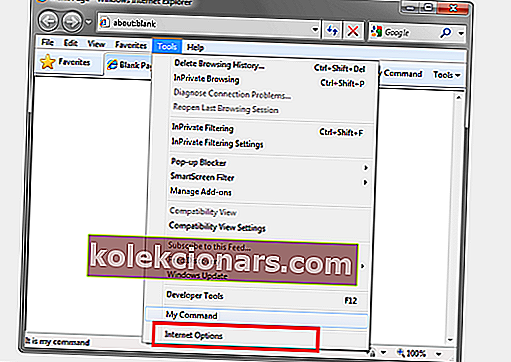
- Кликните лево на Интернет Оптионс.
- Кликните лево на картицу Адванцед.
- Кликните лево на Ресет тастер.
- Кликните поново лево на Ресет у новом прозору који се отворио.
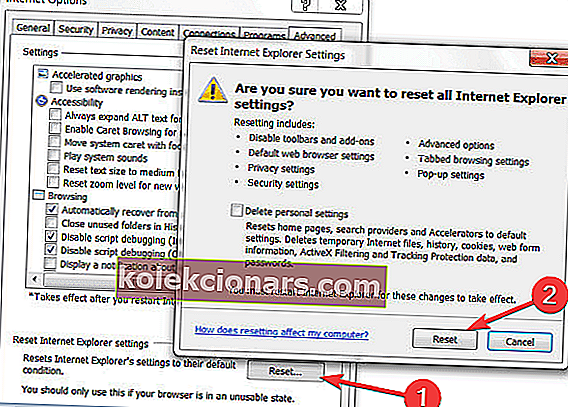
- Сачекајте да се Интернет Екплорер 11 ресетује на подразумеване поставке .
- Поново покрените се Интернет Екплорер 11.
- Поново покрените свој Виндовс 10 рачунар .
- Погледајте да ли се Интернет Екплорер 11 и даље руши.
6. Ажурирајте Интернет Екплорер
- Притисните тастер Виндовс + Ц.
- Леви клик на Сеттингс у бару Цхармс
- Леви клик на Цханге ПЦ Сеттингс
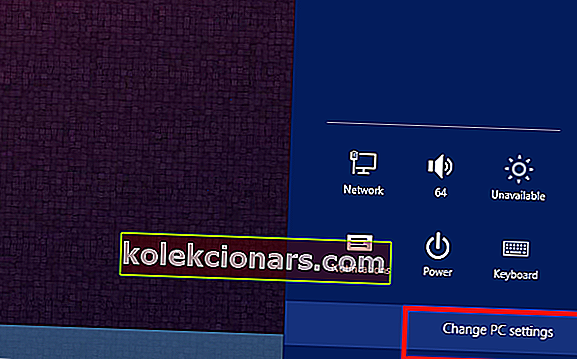
- У Виндовс Упдате кликните левим тастером миша на Цхецк нов (Провери сада)
- Интернет Екплорер 11 ће проверити да ли постоје исправке доступне за ваш систем.
- По завршетку затворите Интернет Екплорер и поново покрените Виндовс 10 ПЦ.
7. Поново инсталирајте ИЕ
- Притисните тастер Виндовс + С.
- Укуцајте Виндовс функције.
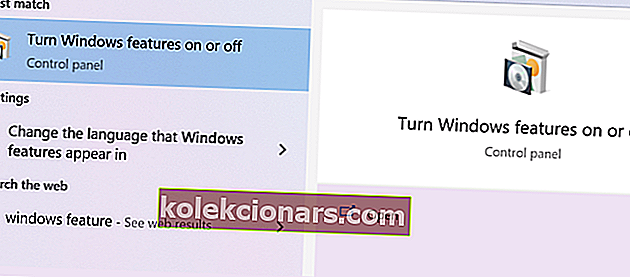
- Кликните левим тастером миша на Укључивање или искључивање Виндовс функција
- Уклоните ознаку из поља поред Интернет Екплорер 11.
- Кликните левим тастером миша на дугме ОК .
- Поново покрените Виндовс 10.
Сада се само требате вратити и поново означити поље поред Интернет Екплорер 11 и поново покренути Виндовс 10 ПЦ. На овај начин ће аутоматски поново инсталирати Интернет Екплорер 11 у ваш систем.
Дакле, ово су разлози због којих се Интернет Екплорер 11 срушио у оперативном систему Виндовс 10. Ако знате који је основни узрок проблема, можете га брзо решити.
Ако је овај чланак био користан или су вам потребне додатне информације о том питању, обавестите нас у коментарима испод.
Напомена уредника: Овај пост је првобитно објављен у септембру 2014. године и од тада је обновљен и ажуриран у јулу 2020. године ради свежине, тачности и свеобухватности.